NetBeans IDEは、オープンソースで無料の拡張可能なJava統合開発環境であり、ユーザーとプログラマーがJava EE、Javaデスクトップ、およびWebアプリケーションを迅速に開発できるようにします。また、CSS、HTML、およびJavaScriptを使用したHTML5アプリケーションの開発もサポートしています。 NetBeans IDEは、PHP、C / C ++、Rubyなどの複数のプログラミング言語をサポートするソフトウェア開発者向けのさまざまなツールを提供します。
この記事では、コマンドライン環境を使用してDebian11ブルズアイシステムにNetBeansをインストールする方法を学習します。
前提条件
Debian 11システムでrootアカウントでログインするか、sudoコマンドを実行する権限が必要です。
Debian11へのNetBeansIDEのインストール
下記のガイドラインに従うことで、Debian11システムにNetBeansIDEを簡単にインストールできます。
ステップ1:必要な依存関係としてJavaJDKをインストールします
NetBeans IDEを実行するには、JavaJDKを必須パッケージとしてシステムにインストールする必要があります。したがって、次のコマンドを使用して、Debian11にデフォルトのJavaJDKバージョンをインストールします。
$ sudo apt update
$ sudo apt install default-jdk
java default-jdkパッケージが完全にインストールされたら、次のコマンドを発行して、インストールされているJavaJDKのバージョンを確認します。
$ java --version
ステップ2:ApacheNetBeansバイナリをダウンロードする
Debian11にApacheNetbeansをインストールするためのバイナリファイルをダウンロードします。これらのファイルは、ApacheNetBeansの公式Webサイトからダウンロードできます。または、Apache NetBeansは、ターミナルから「wgetコマンド」を使用してDebian11ブルズアイにダウンロードできます。
$ wget https://downloads.apache.org/netbeans/netbeans/12.0/netbeans-12.0-bin.zip
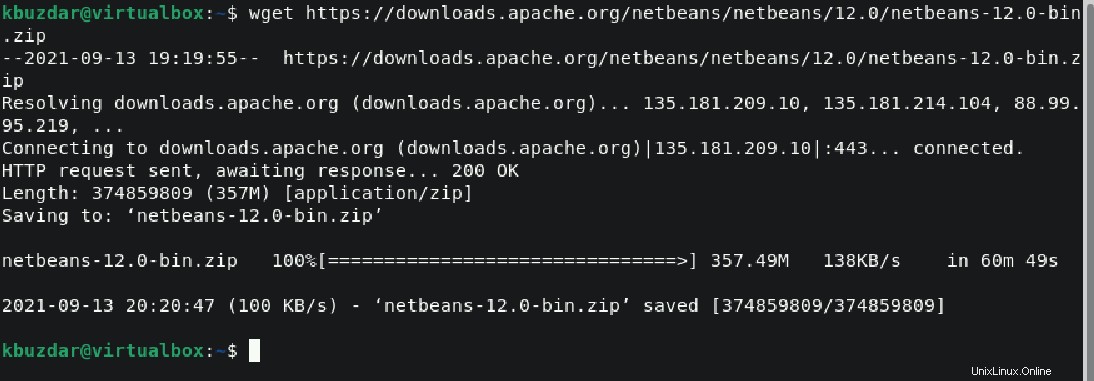
上記のパッケージをダウンロードした後、unzipコマンドを実行してターミナルを使用してファイルを解凍します。
$ unzip netbeans-12.0-bin.zip
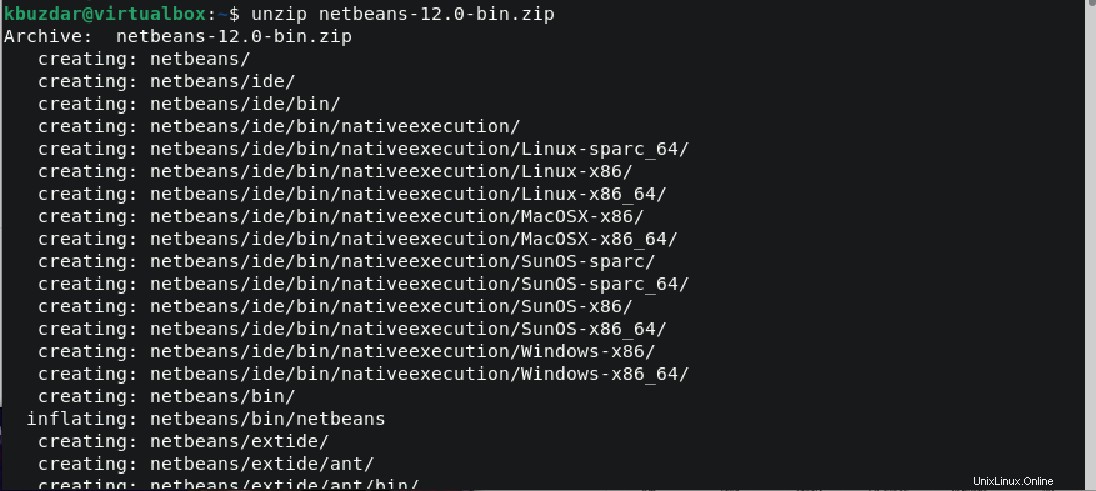
デスクトップGUIを介してファイルを抽出することもできます。
注: 解凍ユーティリティがDebian11システムにまだインストールされていない場合は、最初に解凍ユーティリティをインストールします。そうしないと、システムからファイルを抽出できません。
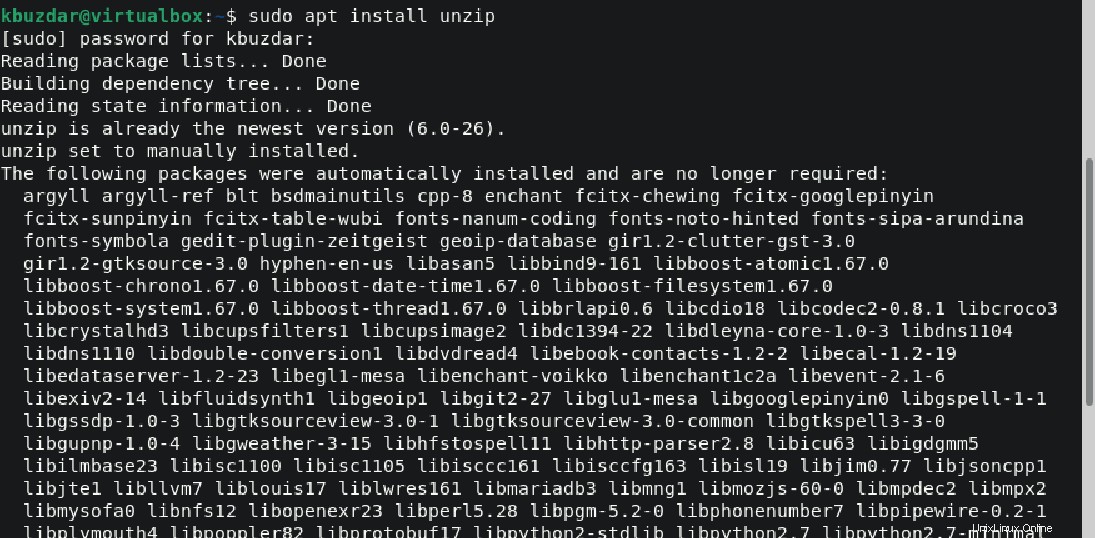
次のように、「ls」コマンドを使用してnetbeansディレクトリのファイルコンテンツを一覧表示します。
$ ls netbeans

次に、以下に説明するコマンドを実行して、すべてのコンテンツを含むnetbeansディレクトリを/optに移動します。
$ sudo mv netbeans/ /opt/

ステップ3:$PATH環境変数を設定する
NetBeans実行可能バイナリの$Path環境変数のナビゲーションを設定します。次のファイルを開きます:
$ nano ~/.bashrc
現在表示されているファイルの最後に次の$PATHを追加します。
export PATH="$PATH:/opt/netbeans/bin/"
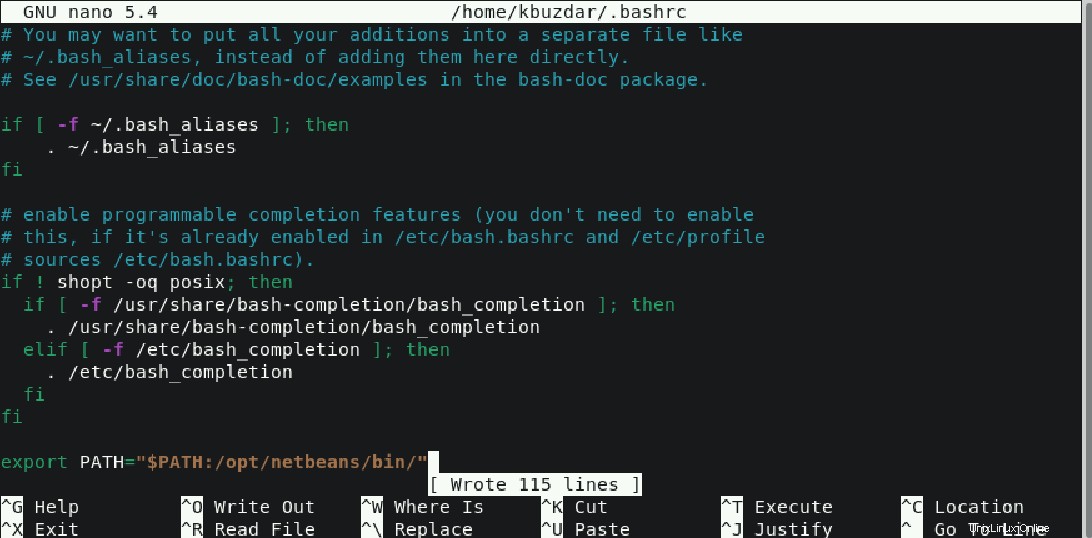
次に、以下のコマンドを実行してファイルを入手します。
$ source ~/.bashrc
NetBeansデスクトップランチャーの設定
次のように、NetBeansIDEアプリケーションを実行するためのデスクトップランチャーを作成します。
$ sudo nano /usr/share/applications/netbeans.desktop

上記の構成ファイルに次の行を入力します。
[Desktop Entry] Name=Netbeans IDE Comment=Netbeans IDE Type=Application Encoding=UTF-8 Exec=/opt/netbeans/bin/netbeans Icon=/opt/netbeans/nb/netbeans.png Categories=GNOME;Application;Development; Terminal=false StartupNotify=true
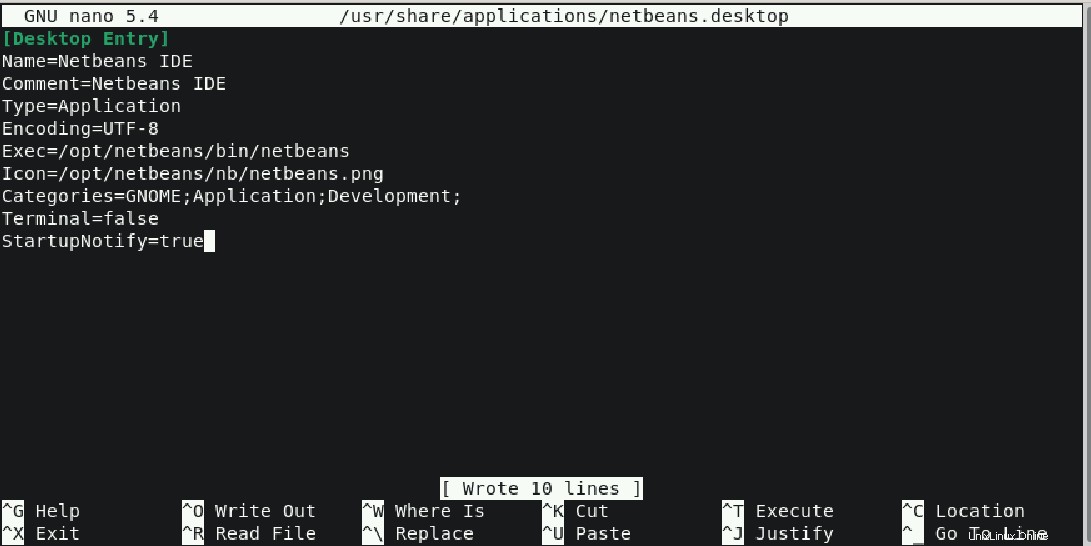
上記の行を保存してファイルを閉じます。
Debian11でNetBeansIDEアプリケーションにアクセスする
アプリケーションメニューを使用して、Debian11ブルズアイディストリビューションでNetBeansIDEを次のように起動します。
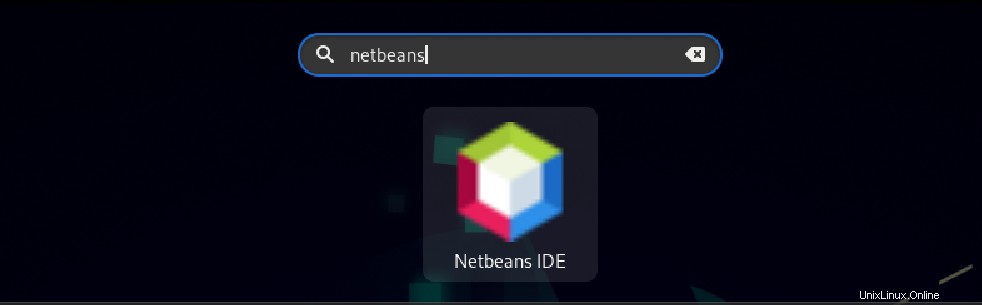
すべてのモジュールがシステムにロードされると、次のNetBeansIDEインターフェースがデスクトップに表示されます。
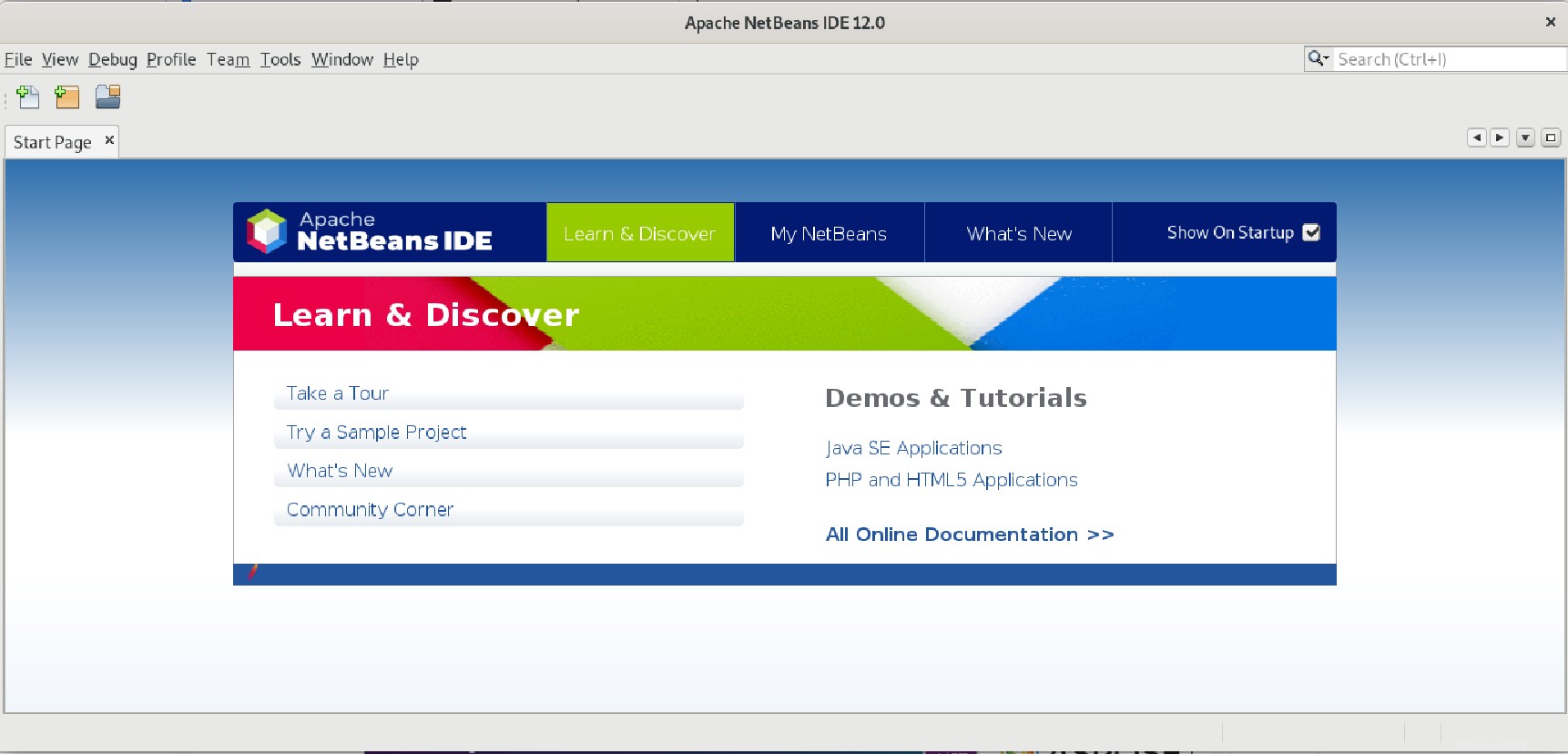
おめでとうございます。NetBeansIDEのインストールはDebian11ブルズアイディストリビューションで完了しました。これで、システムでその機能を使用できます。
結論
この記事のDebian11ブルズアイシステムへのNetBeansIDE12のインストール。代替ソリューションもインストールに利用できます。ただし、上記の方法を使用すると、Debian11またはUbuntuシステムに最新のNetBeansIDEを簡単にインストールできます。楽しんでください!